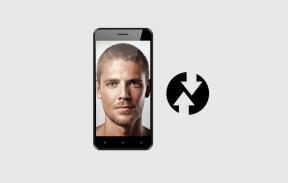Jak usunąć znak wodny kopii ewaluacyjnej z systemu Windows 11?
Miscellanea / / September 18, 2021
Chociaż jedną rzeczą, która wszystkich denerwuje, jest to, że znak wodny w prawym rogu ekranu, jest w porządku mieć znak wodny na nieaktywowanej instalacji, ale posiadanie go na aktywowanej może być dość frustrujące system. W tym artykule wyjaśnimy, w jaki sposób można łatwo i szybko usunąć znak wodny kopii ewaluacyjnej z wersji podglądu systemu Windows 11.
Do tej pory wiedziałbyś już, że system Windows 11 jest dostępny dla użytkowników do testowania jako kompilacja "Podgląd programisty" lub "Podgląd Insider". Oznacza to, że produkt nie jest jeszcze gotowy do wydania masom. Zamiast tego tylko osoby, które zarejestrują się w programie Insider, otrzymają aktualizację do systemu Windows 11. To też, zakładając, że używasz zgodnego sprzętu.
Wszystkie kompilacje Windows 11 są objęte okresem próbnym, a po jego zakończeniu przypuszcza się, że użytkownicy aby wprowadzić rejestrację lub kod klucza produktu w celu aktywacji pełnych funkcji do działania system. Jeśli tego nie zrobisz, znak wodny oceny będzie cały czas pojawiał się po prawej stronie ekranu, co jest bardzo denerwujące. Istnieje wiele sposobów na pozbycie się tego znaku wodnego z komputera z systemem Windows 11.

Zawartość strony
- Jak usunąć znak wodny kopii ewaluacyjnej z systemu Windows 11?
-
Przedstawiamy Universal Watermark Disabler
- Krok 1: Pobierz Universal Watermark Disabler
- Krok 2: Rozpakuj i zainstaluj plik UWD.zip
- Krok 3: Uruchom plik
- Krok 4: Wyloguj się i zaloguj ponownie
- Przywróć znak wodny
- Wniosek
Jak usunąć znak wodny kopii ewaluacyjnej z systemu Windows 11?
System Windows zwykle wyświetla znak wodny w swoim produkcie jako przypomnienie dla osób, które go używają. Na przykład, jeśli nie aktywowałeś instalacji systemu Windows, wyświetli się znak wodny w prawym rogu mówiąc, że „Windows nie jest aktywowany”. To może być denerwujące, ale jest to dobry sposób na przypomnienie Ci o aktywacji swojego instalacja. Zwłaszcza w środowiskach korporacyjnych szybka identyfikacja nieaktywowanych instalacji może być ratunkiem.
W podobny sposób system Windows wyświetla znak wodny w kompilacjach Preview lub Insider. Na wypadek, gdybyś nie wiedział, czy korzystasz z wersji stabilnej, czy w wersji zapoznawczej. Dzięki temu możesz szybko odinstalować wersję zapoznawczą i przełączyć się na stabilną w przypadku napotkania jakichkolwiek problemów z pracą.
Przedstawiamy Universal Watermark Disabler
Universal Watermark Disabler lub UWD to darmowy program dla systemu Windows, który pozwala szybko usunąć znaki wodne z instalacji systemu Windows. Ponieważ wiele osób z niego korzysta, możesz uznać go za bezpieczny, zwłaszcza gdy uruchamiają podglądy programistów, aby mogli pozbyć się irytujących znaków wodnych na ekranie.
Krok 1: Pobierz Universal Watermark Disabler
Możesz łatwo pobrać Universal Watermark Disabler z oficjalnej strony. Narzędzie jest dostępne na stronie Win Aero. Oto jak możesz pobrać narzędzie za darmo:
- Przejdź do oficjalnej strony pobierania narzędzia UWD, klikając tutaj.
- Przewiń stronę w dół i kliknij odpowiedni przycisk pobierania.

- Zamknij wszystkie monity o ogłoszenie, aby rozpocząć pobieranie pliku.
Upewnij się tylko, że nazwa pliku powinna brzmieć „UWD.zip”. Po zakończeniu pobierania możesz przejść do następnego kroku.
Krok 2: Rozpakuj i zainstaluj plik UWD.zip
Następnym krokiem po pobraniu pliku jest wyodrębnienie pliku i zainstalowanie go.
Reklamy
- Przejdź do folderu Pobrane, aby znaleźć pobrany plik.
- Teraz kliknij prawym przyciskiem myszy plik UWD.zip i kliknij Wyodrębnij wszystko.

- Powinno to wyodrębnić zawartość folderu zip do określonego folderu.
- Po zakończeniu wyodrębniania kliknij dwukrotnie plik uwd.exe, który właśnie wyodrębniliśmy.
Krok 3: Uruchom plik
Po dwukrotnym kliknięciu pliku zostanie wyświetlone małe wyskakujące okienko. W wyskakującym okienku kliknij przycisk instalacji i poczekaj na zakończenie instalacji.

Notatka: Twój ekran stanie się całkowicie pusty z jaskrawym białym kolorem. Oznacza to, że narzędzie zostało zainstalowane. Nie musisz panikować ani martwić się, gdy ten krok się wydarzy.
Reklamy
Krok 4: Wyloguj się i zaloguj ponownie
Ostatnim krokiem w usuwaniu znaku wodnego jest wylogowanie się i ponowne zalogowanie do systemu Windows. Po wylogowaniu się i ponownym zalogowaniu zauważysz, że znak wodny nie jest już widoczny w prawym rogu ekranu. Ciesz się korzystaniem z instalacji bez irytujących znaków wodnych.
Przywróć znak wodny
Jeśli z jakiegoś powodu chcesz uzyskać te znaki wodne, nie martw się. Możesz to zrobić łatwo.
- Wróć do folderu pobierania i kliknij dwukrotnie plik uwd.exe.
- Teraz z wyskakującego okienka kliknij przycisk Odinstaluj.

- Podobnie poczekaj na zakończenie dezinstalacji.
- Ekran ponownie stanie się pusty i całkowicie biały.
Po zakończeniu dezinstalacji wyloguj się i zaloguj ponownie, tak jak poprzednio. Po ponownym zalogowaniu się powinieneś zobaczyć znak wodny widoczny w prawym rogu ekranu.
Wniosek
Jak widać, usunięcie znaku wodnego „Kopia ewaluacyjna” z systemu jest bardzo łatwe za pomocą narzędzia do wyłączania uniwersalnego znaku wodnego. Podobnie przywracanie znaku wodnego jest również bardzo łatwe. Dobrze, że narzędzie jest darmowe i łatwo dostępne dla wszystkich, aby spróbować. Wolałbym jednak, aby system Windows zawierał ustawienie wyłączające znak wodny bezpośrednio z menu ustawień lub przynajmniej za pomocą niektórych poleceń. Ale na razie ta metoda narzędzia wydaje się znacznie łatwiejsza.
Powiązane artykuły:
- Jak naprawić klawisze skrótu laptopa, które nie działają w systemie Windows 11?
- Zmień kolor paska zadań w systemie Windows 11
- Jak wyłączyć kartę WiFi lub Ethernet w systemie Windows 11?
- Co to jest przyspieszenie myszy i jak je wyłączyć w systemie Windows 11?
- Jak uruchomić podwójny system Windows 11 z systemem Windows 10?

![Łatwa metoda zrootowania Haier Aire 3G za pomocą Magisk [bez TWRP]](/f/0a5047f4a4df3bf9072b40e0761335fb.jpg?width=288&height=384)